Si deseas apagar windows 7 automáticamente después de un periodo de tiempo y sin ningún programa, con estos 3 sencillos pasos lo lograremos:
- Damos clic en el botón Inicio
- En el buscador escribimos CMD y pulsamos Enter
- En la consola escribimos “shutdown /s /t 3600” (sin las comillas)
De esta manera hemos definido que windows apague la PC en 1 hora o 3600 segundos. Al momento de configurar el apagado, una pequeña ventana de notificación aparecerá el taskbar. Pueden ver este video para graficar lo dicho.
Para cancelar la cuenta regresiva y cancelar el apagado automático, realizamos los mismos pasos, pero cambiamos los parametros del comando por: shutdown /a
Si el tip te parece un poco complicado, tal ves puedas usar una utilidad como la que comentamos en Cómo apagar automáticamente la PC en Windows


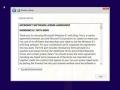
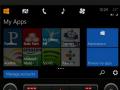




Funciono a medias. Lo programé, me fui a dormir, me desperté y estaba prendida mi PC, pero dá la impresion que se reinició ya que aparecia el Logon.
hay alguna forma de apagar el pc, con este mismo sistema, cmd, pero en vez de usar cronometro, hacer que se apague a una cierta hora?
gracias de antemano
de esa misma forma la cronometreas, 3600 segundos es igual a una hora, solo debes calcular el tiempo que deseas en segundos y lo reemplazas por ejemplo si quieres que dure tres horas deberas poner 10800, recuerda que ese tiempo es en segundos se apagara en los segundos que coloques. espero te haya servido de ayuda
Seria mas facil si dicha instrucción se colocase en un Archivo de proceso por lotes .BAT si decir el tiempo a esperar y se ejecutara una tarea programada para decidir la hora exacta en que se decea apagar el PC.
hola amigos veo que necesitan progamas por que esto esta algo dificil para algunos y pierdes mucho tiempo buscando a qui les dejo este progama cellama windoff progamas la pc en el tienpo que deceas apagarlo o el dia
Esta fantástica utilidad le permitirá, entre otras cosas, indicarle al
ordenador cuándo quiere que se apague el ordenador y el
monitor, asimismo, cerrando todos los programas, hasta un límite
de tiempo de 99 horas, 59 minutos, 59 segundos (hasta 4 días y
4 horas) . Lo cual, por ejemplo, significa que puede dejarlo
conectado un viernes a las 18:00 horas a Internet y decirle que se
apague el domingo (todo el horario de tarifa plana). Todo esto
sin que tenga que estar en su casa, ni despierto hasta altas horas
ni delante de la pantalla esperando a que su ordenador termine
sus tareas o finalice la descarga de archivos desde Internet,
incluso si dispone de tarjeta para ver la TV en su
ordenador,
programe el WindOFF para las horas que desea ver la TV desde
su cama, sin preocuparse de quedarse dormido ni levantarse a
apagarlo (WindOFF lo hará por usted).
No llegue tarde a sus citas, WindOFF además puede avisarle con
una alarma sonora que podrá programar de la misma manera
que programa el apagado de su ordenador.
No se preocupe del estado en que quedó su ordenador antes de
apagarse, WindOFF puede capturar pantallas completas en
formato JPEG (sólo 130 kb) a lo largo del tiempo programado,
pudiendo hacer un seguimiento de lo que ha hecho el ordenador
en todo ese tiempo, pues permite realizar capturas múltiples.
_____EL MENÚ PRINCIPAL________________________________
Pulsando en 'IDIOMA' podrás seleccionar entre castellano e
inglés.
Pulsando en 'MODO DE CONTADOR' cambiarás entre 'HORA DEL
SISTEMA' Y 'CONTADOR DEL PROG.':
'HORA DEL SISTEMA': Seleccione la hora a la que quieres
que
se apague el ordenador tomando como referencia la hora del
sistema. WindOFF está preparado para soportar los
formatos
se hora AM/PM y 24h. (Máximo 24h.)
'CONTADOR DEL PROG.': Modo contador, toma como referencia
un contador desde 00:00:00 hasta que llegue a la hora
programada. (Máx 99h59m59s)
En el 'reloj' de la derecha, es donde debe introducir la hora o
tiempo a trascurrir ( utilizando los botones correspondientes ).
En el 'reloj' de la izquierda verás el progreso del contador
hasta que llegue al tiempo programado. Debajo de este contador
existe observarás una barra de estado que muestra visualmente
tanto el progreso de la cuenta como estado del programa.
_____BOTONES_______________________________________
INICIAR: Para empezar la cuenta deberás pulsar en 'INICIAR'. Al
pulsarlo, los botones de selección de hora se bloquearán y no se
podrá cambiar la hora de finalización si antes no cancelamos la
cuenta
PARAR: Para pausar temporalmente la cuenta pulsa en 'PARAR'.
En modo CONTADOR DE PROGRAMA, la cuenta se parará,
pudiendo reanudarla de nuevo pulsando INICIAR. En modo
HORA DEL SISTEMA, los botones de selección de hora se
desbloquearán pudiendo cambiar la hora.
RESET: Para resetear pulsa el botón 'RESET'. En modo
CONTADOR DE PROGRAMA, los dos 'relojes' se pondrán a 0.
En modo HORA DEL SISTEMA se anulará la cuenta pero no se
borrarán las horas.
_____LAS OPCIONES_____________________________________
El menú de opciones se despliega pulsando en el botón que
muestra una flecha blanca en su interior.
Aquí, podrás escoger la acción o acciones que realizará hará
el
WindOFF tanto cuando finalice la cuenta del 'reloj' como durante
ella.
En el display de la izquierda puedes ver información
adicional
como:
'Espacio HD': muestra la capacidad total de la unidad del disco
duro donde está ejecutándose el WindOFF.
'Espacio libre': muestra lo que te queda de disco duro en
dicha
unidad.
'Apagar': muestra si tienes o no activada la opción 'APAGAR EL
ORDENADOR'.
'Capturar': idem con la opción 'CAPTURAR PANTALLA'.
'Alarma': idem con la opción 'AVISAR CON ALARMA'.
NOTA: Puedes activar o desactivar dichas opciones (salvo las de
'Espacio HD' y 'Espacio libre') pulsando con el ratón en el
icono
de cada una dentro del display.
'APAGAR EL ORDENADOR': Si esta opción está en 'SI' cuando el
contador finalice, el WindOFF cerrará TODAS las
aplicaciones
abiertas en ese momento y apagará el ordenador y el
monitor
automáticamente.
'AVISAR CON ALARMA': Si esta opción está
seleccionada,
cuando el contador finalice, el WinOFF ejecutará un sonido
de
alerta hasta que pulses un botón o transcurran 10
minutos.
(independientemente de que tengas la opción de 'APAGAR EL
Si el sonido no es de tu agrado, puedes poner uno
propio
sustituyendo el archivo 'alarm.wav' por otro que desees. Ten en
cuenta que deberás ponerlo en el mismo directorio donde se
encuentre el Winoff 2.0 y que se debe llamar igual ('alarm.wav').
'CAPTURAR PANTALLA': Si esta opción está en 'SI', te permitirá
que el WindOFF haga un seguimiento de tu monitor capturando
una pantalla (o varias) cada x tiempo.
'OCULTAR ESTE PROGRAMA AL CAPTURAR': Hará la captura
de pantalla ocultando el WindOFF.
'CAPTURAR CADA...': Te permitirá capturar pantallas cada 'XXX'
minutos seleccionados.
Las capturas de pantalla se irán grabando en archivos 'jpg'
( ocupando solo 130 Kb cada pantalla completa ) dentro del
directorio donde se encuentre el WindOFF y llevan el siguiente
nombre: 'WindOFF ScreenCAP...' seguido de la hora y fecha de
la captura.
Este programa es FreeWare.
El autor del programa no se hace responsable tanto del mal uso
de este programa asi como de la perdida de datos.
Gracias...funciono se apago solita
Muchas gracias, dejare descargando un programa que lleva tiempo y me inquietaba dejar tanto tiempo prendido mi pc en lo que yo regresara.
No entiendo por que dicen que esta difícil
lo miro mas practico y rápido que bajando el programa ese windoff. =)
yo ocupo el notebook enchufado y con la bateria, y cuando me da sueño lo desenchufo y queda la bateria puesta y se apaga al acabarce la bateria ...
soy mejor en einstein
ajajaja
jajaja que zoquete, lloraras por tu s.o un dia de estos
Cristopher valdovinos se te daña la bateria si haces eso.
me sirvio muchas gracias
olo escribe en el bucador:
shutdown /s /t 3600 para una hora y ya!
El comando tsshutdn en win XP era perfecto cerraba todo sin necesidad de preguntar, pero en el seven lo quitaron, o alguien sabe como activarlo?.